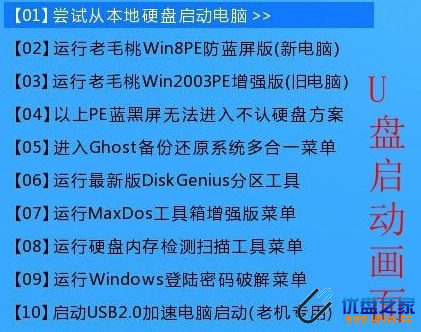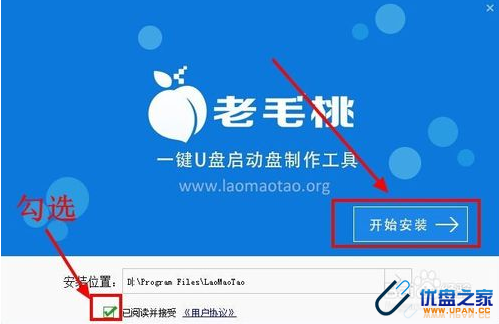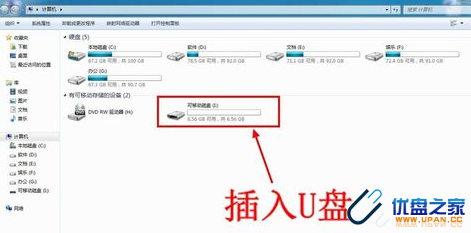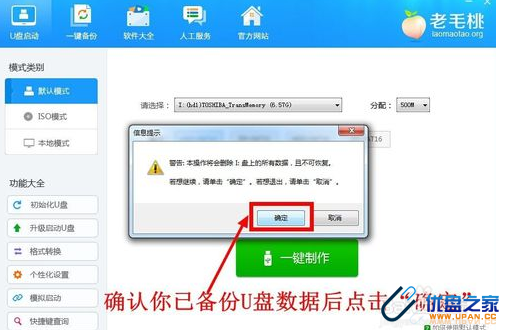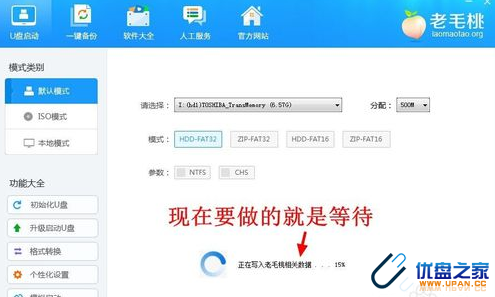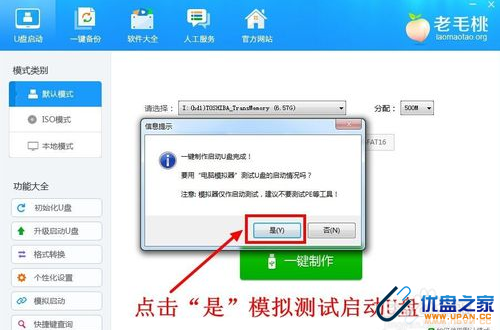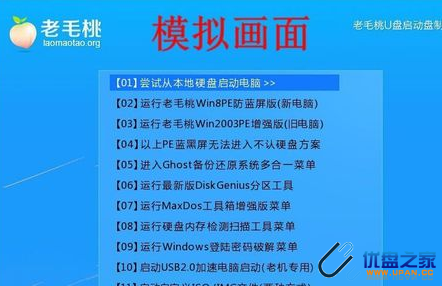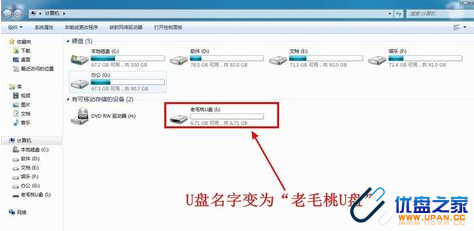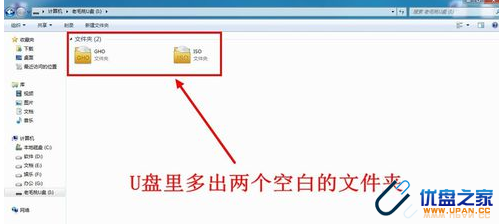制作启动U盘前请将你的U盘里文件备份。切记!!!!
在电脑不能开机,需要重装系统时,我们就要用到启动U盘,或者忘记开机密码,我们可以通过启动U盘进入WindowsPE,用到里面的开机密码清除工具。现在就和大家分享如何快速制作一个启动U盘(U盘启动盘)。
U盘一个(容量最好大于2GB,建议4GB及以上)
下载老毛桃启动U盘制作工具并安装。 优盘之家
将你的U盘插入电脑,将里面的文件备份,因为制作启动U盘时会将你的U盘格式化。
运行我们刚才安装的老毛桃启动U盘制作工具,选择我们刚才插入的U盘,启动的选项不用改,然后点击“一键制作”即可。此时会弹出格式化U盘的提示对话框,确认你的U盘里文件已备份后点击“确定”。 www.upan.cc
接下来软件就会自动将我们U盘制作成启动U盘了,我们要坐就是等待,大约只需几分钟即可。
制作成功会弹出提示对话框,点击“是”将测试我们的启动U盘,启动模拟画面。 优盘之家
制作成功后U盘名字变为“老毛桃U盘”,里面会有两个名为ISO和GHO的空白文件夹。到此启动U盘就制作完成了。 www.upan.cc
教程就分享到这里。大家有需要的可以参考制作下
如何快速制作启动U盘(U盘启动盘,装机U盘):http://www.upan.cc/boot/dos/5188.html